Приветствую вас посетители блога. В этой статье я расскажу, как получить ломо эффект в фотошопе вариант два, первый доступен по этой ссылке. Здесь также применяются «кривые», как и в первом случае, однако тут основную функцию по изменению цветовых оттенков выполняет корр. слой «Карта Градиента».

Для примера я выбрал фото счастливой пары сделанное ясным солнечным днем, для начала мне нужно немного «притемнить» картинку. Использую для этой цели корр. слой кривые, опущу точку в светах пониже.
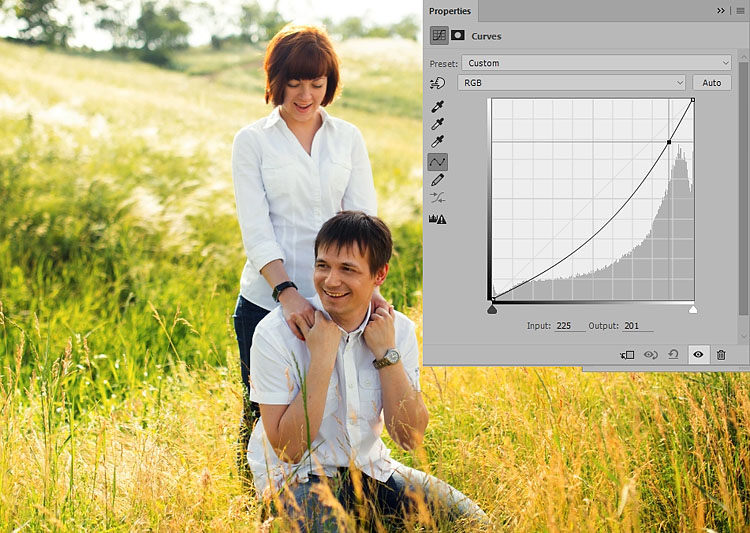
Применение карты градиента
Теперь слегка тонирую картинку применив карту градиета, подробно можно узнать тут. Параметры указаны на картинке ниже. Затем нужно изменить режим наложения для этого слоя на Overlay ( Перекрытие ). Непрозрачность (Opacity) подбираем опытным путем, мне показалось достаточным уровень в 30%.

Виньетка из корр. слоя
Добавлю больше внимания в центр кадра на пару молодых людей. Применю простой прием – виньетка. Есть несколько способов сделать виньетку, простых и эффективных. Создам новый корр. слой «Кривые» (Curve). Опущу белую точку в композитном канале (RGB), затем черной кистью по маске слоя протру ее в «центре композиции».

Размоем края для пущей убедительности. Создаю новый объединённый слой (Ctrl+Alt+Shift+E) Размою этот слой при помощи размытия по Гауссу, Фильтр – Размытие – Размытие по Гауссу (Filter – Blur – Gaussian Blur). Значение подбирается по картинке для этого изображения достаточно 7 пикселей.
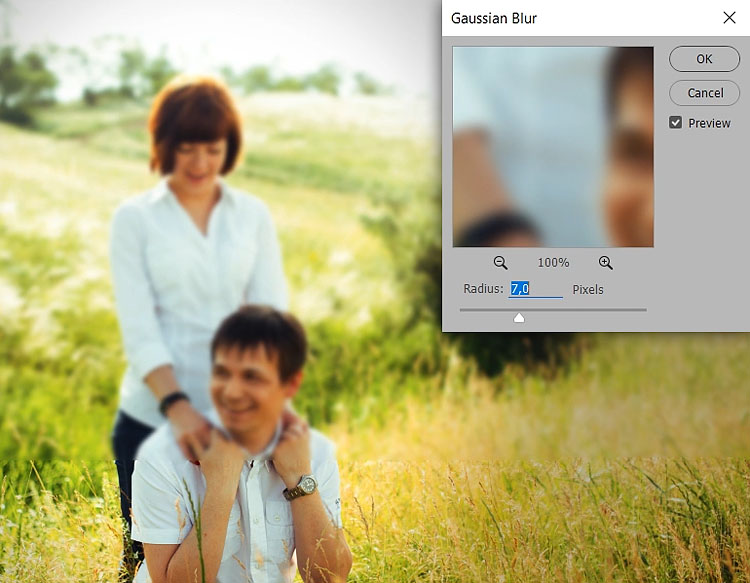
Затем накину на этот слой маску и поработаю кисть так же как в предыдущем случае.
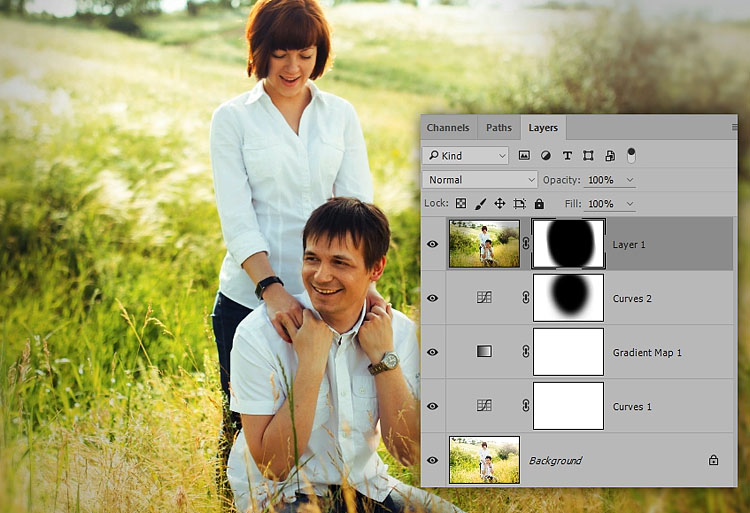
Остался последний шаг, добавлю немного синего цвета на картинку использую корр. слой «Уровни» (Levels) параметры для зеленого и синего канала перед вами:
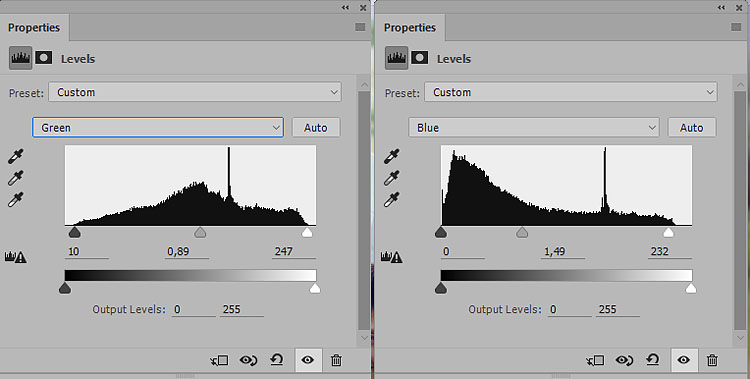
На этом все эффект закончен результат как говорится налицо, работая с верхним слоем уровни на картинку можно внести не только синий оттенок но и любой другой поэкспериментируйте посмотрите что получиться у вас.







